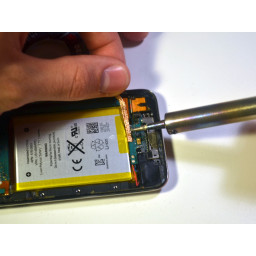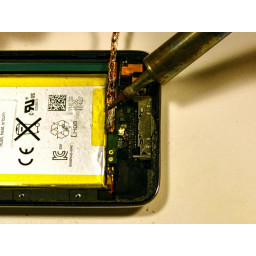Ваша заявка или вопрос будут отправлены 10-ти наиболее подходящим по сферам деятельности сервисным центрам Москвы. Всего в Москве - 5 192 сервисных центра, которые ремонтируют 374 вида техники.
Замена 30-контактного разъема для iPod Touch 4-го поколения

- ВКонтакте
- РћРТвЂВВВВВВВВнокласснРСвЂВВВВВВВВРєРСвЂВВВВВВВВ
- Viber
- Skype
- Telegram
Шаг 1
Вставьте край пластикового открывающего инструмента между передней стеклянной панелью и пластиковой рамкой возле кнопки «Домой».
Не пытайтесь поддеть пластиковую панель и стальной задний корпус.
Приподнимите нижний край передней панели вверх, соблюдая осторожность, чтобы не чрезмерно согнуть стекло.
Если слишком сложно приподнять переднюю панель в сборе, разогрейте ее и попробуйте снова.
Шаг 2
Если клей слишком трудно отделить, перед тем как продолжить, воспользуйтесь тепловым пистолетом, чтобы смягчить его.
Шаг 3
Кабель данных дисплея очень короткий и подключен к плате логики рядом с фронтальной камерой. Если он не отсоединяется от платы логики, освобождая верхний край узла передней панели, обязательно отсоедините его с помощью пластикового открывающего инструмента, прежде чем поворачивать узел передней панели из сенсорного экрана.
Осторожно отодвиньте верхнюю часть передней панели в сборе от клея, удерживающего ее на Touch, следя за коротким кабелем цифрового преобразователя, соединяющим два компонента.
Шаг 4
Один винт Phillips 3,5 мм
Два винта Phillips 3,0 мм
Три 2,3 мм Филлипс винт
Один 2,4 мм винт Филлипс
Четыре винта Phillips 2,0 мм
Шаг 5
Снимите стальную крышку с iPod.
Шаг 6
Поднимите вверх, чтобы отделить пластину от клея, крепящего ее к пластиковому внутреннему корпусу.
Если экран все еще прикреплен к плате логики, нагрейте эту область с помощью теплового пистолета, чтобы ослабить клей, затем отделите экран от платы логики с помощью инструмента для открывания.
Здесь есть очень тонкий ленточный кабель, который соединяет кнопки громкости и питания с платой логики. Будьте осторожны, когда любопытно в этом месте, так как кабель очень хрупкий и может порваться.
Шаг 7
Будьте осторожны, чтобы не порвать кусок медной ленты, соединяющей камеру, обращенную назад, к стальному экрану EMI.
Поднимите экран защиты от электромагнитных помех с задней части корпуса и снимите кусок медной ленты, приклеенный к задней камере.
Шаг 8
Шаг 9
Эти разъемы прикрепляют гибкий кабель питания / объема (крайний левый разъем) и гибкий кабель аккумулятора (крайний правый разъем) к плате логики.
На следующих нескольких шагах вы отсоедините гибкие кабели батареи и питания / громкости от платы логики.
Эти соединения могут быть покрыты прозрачным силиконом / клеем, который необходимо удалить перед распайкой.
Шаг 10
НЕ перегревайте кремний / клей, так как он превратится в жидкость и растекается повсюду.
Шаг 11
Чтобы распаять гибкий кабель аккумулятора, поместите медную оплетку для пайки поверх существующих контактных площадок и прижмите оплетку паяльником.
Как только припой расплавится и попадет в оплетку, снимите оплетку с прокладки.
Процесс может потребоваться повторить два или три раза, чтобы обеспечить полное удаление всего припоя.
Остерегайтесь перегрева платы и кабеля. Держите кончик утюга только на подушке достаточно долго, чтобы припой расплавился. Избыток тепла может испортить плату логики или расплавить ленточный кабель.
НЕ перекрывайте соединение между контактными площадками как на плате, так и на ленточном кабеле. Шорты могут испортить логическую плату.
Повторите этот процесс для гибкого кабеля питания / громкости.
Шаг 12
Шаг 13
НЕ поддавайтесь быстро, так как кабель Wi-Fi все еще будет подключен.
В этот момент верхняя часть платы логики должна быть снята с корпуса. Нижняя часть платы логики и кабель Wi-Fi должны быть прикреплены к стальному корпусу.
Шаг 14
Вставьте край металлического spudger под платой логики, между зажимом разъема кабеля Wi-Fi и платой логики.
Осторожно отсоедините разъем от платы логики.
Шаг 15
Не нагревайте эту область слишком сильно, чрезмерный нагрев зажжет динамик.
После нагревания осторожно приподнимите плату логики с помощью инструмента для открывания мобильного телефона.
Убедитесь, что повернули инструмент для открытия сотового телефона под красным проводом динамика, расположенным в нижней левой части устройства, прежде чем поднимать его вверх.
Поднимите нижнюю часть платы логики из корпуса пальцами.
Фронтальная камера все еще может быть прикреплена клеем. Используя металлический spudger, осторожно вытащите переднюю камеру из корпуса.
Снимите плату логики со стального корпуса.
Шаг 16
Шаг 17
Чтобы припаять паяное соединение, поместите медную оплетку для пайки поверх существующего припоя и нажмите на оплетку паяльником.
Как только припой расплавится и попадет в оплетку, снимите оплетку с прокладки.
Процесс может потребоваться повторить два или три раза, чтобы обеспечить полное удаление всего припоя.
НЕ ПОЛУЧАЙТЕ припой на подсвеченном золотом кольце, так как вы не сможете его снять.
Повторите этот же процесс для другого паяного соединения и всех 30 контактов.
Шаг 18
НЕ ОТКЛЮЧАЙТЕ разъем док-станции до тех пор, пока весь припой не будет удален, так как контакты вырвутся из разъема док-станции и застрянут в плате логики.
Если все сделано правильно, вы сможете видеть сквозь логическую плату все 30 контактов и два металлических соединения.
Шаг 19
НЕ прилагайте чрезмерных усилий, так как вы можете согнуть пальцы.
Шаг 20
Поместите наконечник паяльника к металлическому соединению.
Расплавьте припой так, чтобы он образовал купол поверх стыка.
Удалите паяльник и наконечник паяльника с паяльной пластины, как только припой расплавится на контактной площадке.
После завершения паяные прокладки должны иметь форму овала, таблетки.
Шаг 21
Нагрейте все 30 контактов с наконечником паяльника.
Расплавьте каплю припоя на штырьки и распределите ее кончиком паяльника.
Повторяйте, пока все контакты не будут покрыты припоем.
Убедитесь, что припой покрывает каждый контакт и проталкивает на другую сторону платы логики.
НЕ надавливайте слишком сильно на штырьки кончиком паяльника, так как вы можете согнуть штифты.
Удалите излишки припоя оплеткой.
Комментарии
Пока еще нет ниодного комментария, оставьте комментарий первым!
Также вас могут заинтересовать
Вам могут помочь


Лаборатория ремонта

Nicom
Не работает плеер?
Вызовите мастера или курьера на дом оформив заявку, она будет передана в подходящие мастерские.